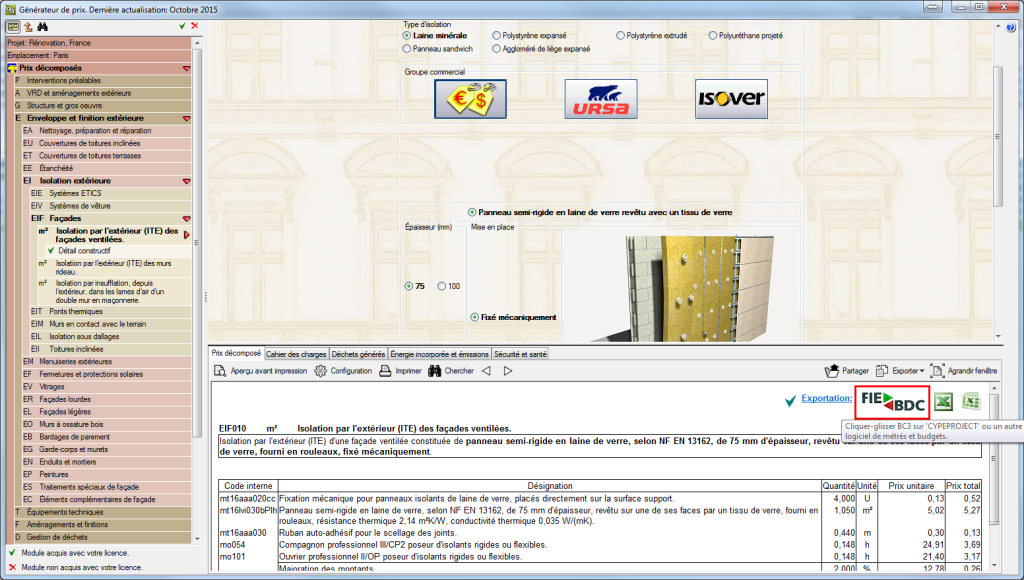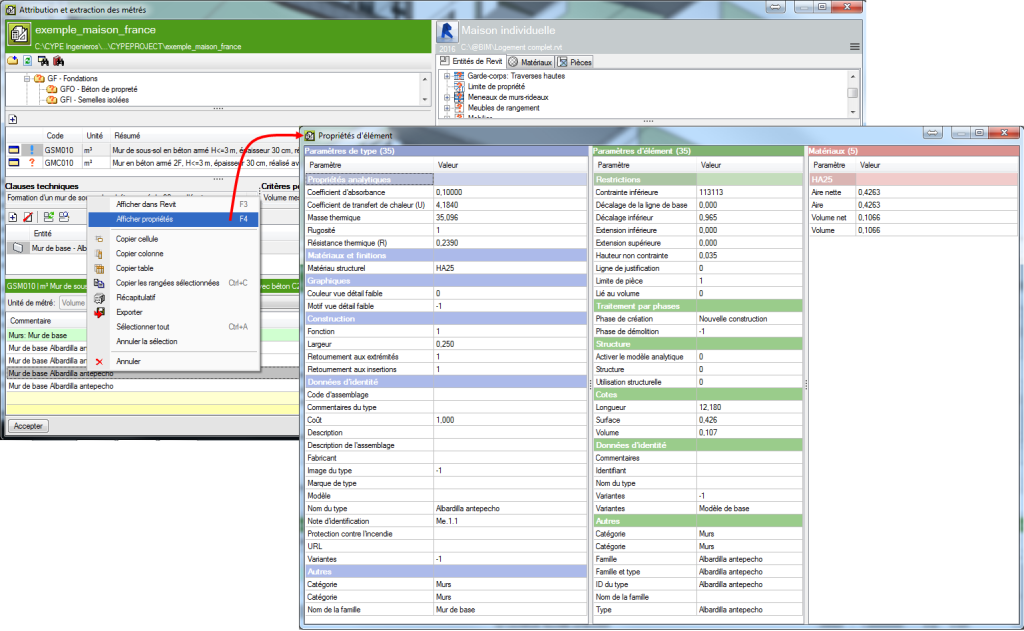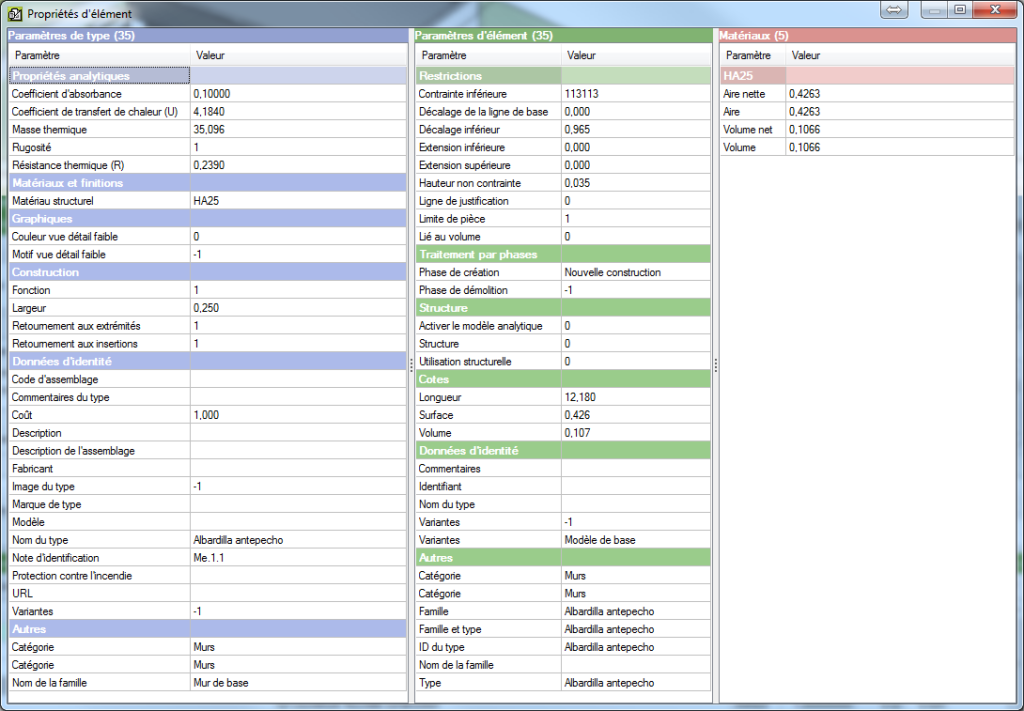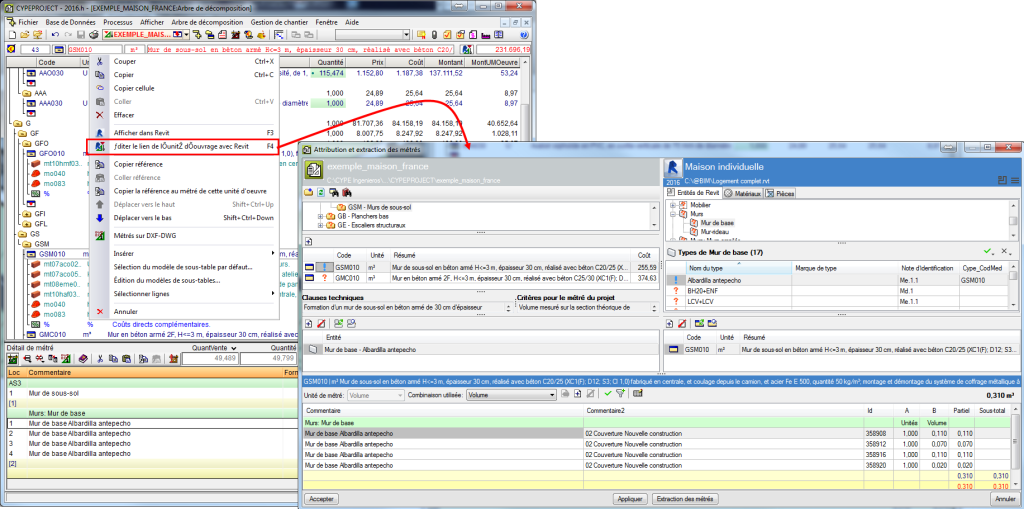Nouveautés de la version 2016.h
Optimisation des armatures des poutres avec le séisme
La méthode de recherche dans les tableaux de ferraillages des poutres avec le séisme a été optimisée lorsque l’option pour déplacer les regroupements des armatures est activée.
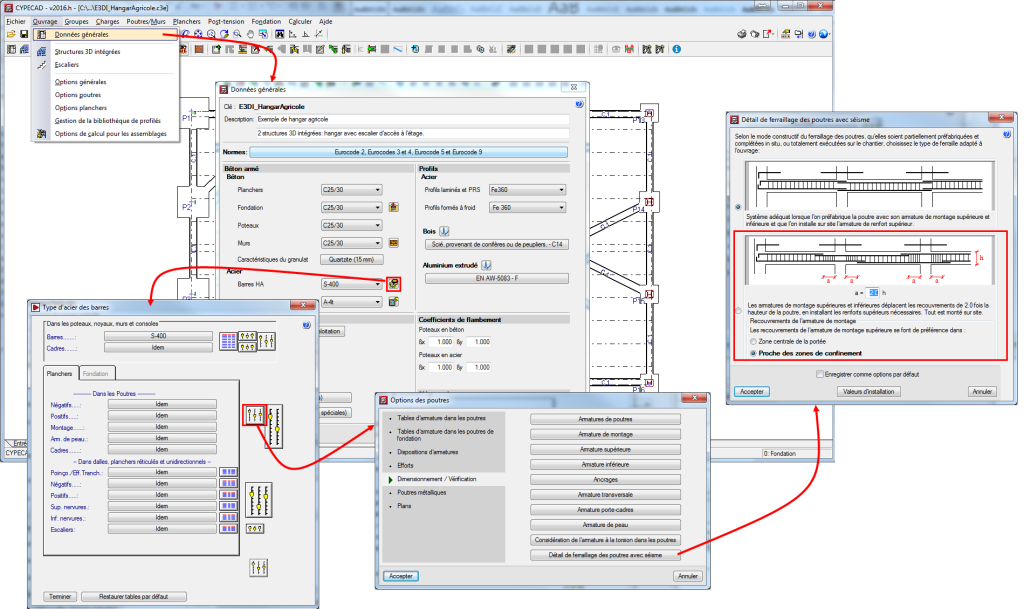
Import de concepts en FIEBDC- 3 depuis « ACAE PRESTO »
À partir de la version 2016.h, si un fichier BC3 qui contient un concept de type partie ou de type prix simple est glissé sur un chapitre ou une partie dépliée de CYPEPROJECT, le concept est inséré à la position où il est lâché. Cela permet de glisser un concept au format FIEBDC – 3 se trouvant par exemple sur notre bureau, et généré par ACAE PRESTO ou par une autre application.
Glisser-déposer au format FIEBDC – 3 depuis le Générateur de prix de CYPE
Lorsqu’on fait glisser une unité d’ouvrage depuis le Générateur de prix de CYPE grâce au bouton FIEBDC sur un chapitre ou une partie de CYPEPROJECT, on nous demande d’ajouter également les chapitres de l’unité d’ouvrage. Dans le cas où l’utilisateur répond « oui », l’action se réalise alors que dans les versions précédentes elle s’exécutait sans demande préalable. Dans le cas où l’utilisateur répond « non », seule l’unité d’ouvrage est ajoutée dans le chapitre ou la partie déplie dans CYPEPROJECT, sans copier la structure de chapitres où on se trouvait dans le Générateur de prix.
Affichage des propriétés des éléments par pièce
L’option ‘Affichage des propriétés’ a été implémentée. Cette option présente toute l’information d’un exemplaire dans une fenêtre spécifique afin de faciliter le repérage de l’information.
L’option ‘Affichage des propriétés’ apparait dans le menu contextuel en faisant un clic droit sur la souris lorsqu’on est sur un Exemplaire ou sur un Type depuis la fenêtre ‘Attribution des parties et export de métré’.
Dans la première des images ci-dessous, on peut constater les propriétés du modèle sélectionné et dans la second image les propriétés des modèles concernant l’élément sélectionné.
Edition du lien de l’unité d’ouvrage avec Revit depuis un tableau de métré
L’option ‘Edition du lien de l’unité d’ouvrage avec Revit’ a été implémentée dans le menu déroulant qui apparait en cliquant sur le bouton droit de la souris sur une ligne de métré depuis la fenêtre ‘Arbre de décomposition’. Cette option montre dans Revit l’exemplaire correspondant à la ligne de métré sélectionnée, facilitant son repérage.